- Autors Abigail Brown [email protected].
- Public 2023-12-17 06:55.
- Pēdējoreiz modificēts 2025-01-24 12:17.
Kas jāzina
- Pārskatiet un atrisiniet drošības problēmas: dodieties uz Google konta drošības lapu > atlasiet Pēdējās drošības darbības.
- Skatiet ierīces drošības problēmas: dodieties uz Jūsu ierīces > Pārskatiet drošības padomus, lai saņemtu personalizētus padomus.
- Atlasiet Pārvaldīt uzlaboto drošo pārlūkošanu, lai izvēlētos personalizētas drošas pārlūkošanas opcijas un aizsardzību.
Šajā rakstā ir paskaidrots, kā izmantot Google drošības pārbaudi, lai nodrošinātu jūsu privāto datu drošību.
Kā veikt Google drošības pārbaudi
Ja izmantojat savu Google kontu, lai autentificētos pakalpojumos un ierīcēs, jums regulāri jāveic Google drošības pārbaude. To var izdarīt, piekļūstot Google konta drošības lapai, kurā varat skatīt visu tālāk norādīto sava konta drošības problēmu pašreizējo statusu.
Pārskatīt jaunākos drošības notikumus
Lai pārskatītu visus nesenos drošības notikumus savā Google kontā, atlasiet nolaižamo izvēlni blakus Pēdējie drošības notikumi.
-
Google pastāvīgi uzrauga, kur notiek pierakstīšanās mēģinājumi. Ja mēģinājums ir no vietas, kuru parasti neapmeklējat, vai no ierīces, kuru parasti neizmantojat, šajā sadaļā tiks parādīts brīdinājums "aizdomīgs mēģinājums pierakstīties".
Ja neatpazīstat pierakstīšanās mēģinājumu, atlasiet Nē, tas nebiju es, lai Google zinātu bloķēt visus turpmākos pieteikšanās mēģinājumus no šīs lietotnes vai ierīces..

Image -
Pārskatiet sarakstu ar iepriekšējiem lietotņu vai ierīču pierakstīšanās mēģinājumiem zem šī. Ja redzat kādu, ko neatpazīstat, saraksta apakšā atlasiet Neatpazīstat notikumu?. Tiks parādīts uznirstošais logs, kurā varēsit atlasīt Mainīt paroli, lai izrakstītos no visām ierīcēm un lietotnēm.

Image - Kad būsiet atrisinājis visas drošības problēmas, atzīme blakus sadaļai kļūs zaļa, kas nozīmē, ka drošības problēmu nav.
Pārskatiet savas ierīces
Sadaļā Jūsu ierīces būs redzamas visas ierīces drošības problēmas, kas var rasties saistībā ar jūsu autorizētajām ierīcēm.
-
Google parādīs visus lietotņu iestatījumus, kas norāda uz konta ievainojamību. Ja vēlaties labot šo iestatījumu, atlasiet Uzziniet, kā, lai skatītu norādījumus par šīs konkrētās ierīces aizsardzību (tas ir atšķirīgs katrai drošības ievainojamībai un ierīcei).
Ja vēlaties saglabāt šos iestatījumus, vienkārši atlasiet trīs punktus pa labi no brīdinājuma, pēc tam atlasiet Dismiss.

Image -
Ritinot uz leju, redzēsit ierakstus par ierīcēm, kurām iepriekš bija piekļuve jūsu Google kontam, bet kuras nav pieteikušās ilgu laiku. Ja šīs ierīces jums vairs nepieder, atlasiet Remove, lai noņemtu autorizāciju.

Image -
Vissvarīgākā sadaļa, kas jāpārbauda, ir Pierakstītās ierīces šīs sadaļas apakšā. Atlasiet nolaižamo bultiņu, lai skatītu tos visus. Ja ir kādas ierīces, kuras neatpazīstat vai kurām jums nevajadzētu piekļūt, atlasiet trīs punktus pa labi, pēc tam atlasiet Izrakstīties

Image - Kad esat pabeidzis šīs Google drošības pārbaudes sadaļas atjauninājumus, atzīmei blakus sadaļai jābūt zaļai.
Apstipriniet pierakstīšanās un atkopšanas verifikācijas metodes
Sadaļā Pierakstīšanās un atkopšana ietver visu kontaktinformāciju un citu informāciju, ko Google izmanto, lai apstiprinātu, ka jūs esat tāds, kāds jūs esat.
-
Atlasiet nolaižamo bultiņu, kas atrodas pa labi no sadaļas Pierakstīšanās un atkopšana, un pārbaudiet savu atkopšanas e-pasta adresi. Ja jūsu e-pasta adrese ir mainīta vai vēlaties izmantot citu e-pasta kontu, atlasiet No, update, lai atjauninātu šo e-pasta adresi. Ja vēlaties saglabāt pašreizējo e-pasta adresi, atlasiet Jā, apstipriniet

Image Nekad neizmantojiet savu Gmail e-pastu kā atkopšanas e-pastu. Ja kādreiz pazaudēsit savu Google kontu, nevarēsit piekļūt savai Gmail iesūtnei, lai iegūtu Google atkopšanas kodu.
-
Atlasiet nolaižamo bultiņu blakus verifikācijas metodes, lai pārskatītu visas verifikācijas metodes un informāciju, ko esat apstiprinājis savam kontam. Šeit jums vajadzētu redzēt:
- Tālruņa numurs
- Atkopšanas e-pasts
- Drošības jautājums
- Uzticamas mobilās ierīces
Šajā sadaļā varat mainīt apstiprināto tālruņa numuru vai atkopšanas e-pastu, labajā pusē atlasot zīmuļa ikonu.

Image - Kad esat pabeidzis šajā sadaļā veikto izmaiņu apstiprināšanu vai atlases apstiprināšanu, atzīmei blakus sadaļai jābūt zaļai.
Pārskatiet trešo pušu lietotņu piekļuvi
Nākamā Google drošības pārbaudes rīka sadaļa ir Trešās puses piekļuve. Šīs sadaļas augšdaļā ir redzamas visas nedrošās lietotnes, kurām ir piekļuve jūsu Google kontam.
Lai noņemtu piekļuvi vecām lietotnēm vai riskantām lietotnēm, zem šīs lietotnes atlasiet Noņemt vai Noņemt piekļuvi. Lai pārskatītu lietojumprogrammas, kas nav bīstamas, apakšā atlasiet Rādīt citas, pēc tam atlasiet Noņemt piekļuvi pa labi no visām lietotnēm, kas jums vairs nav vajadzīgas..
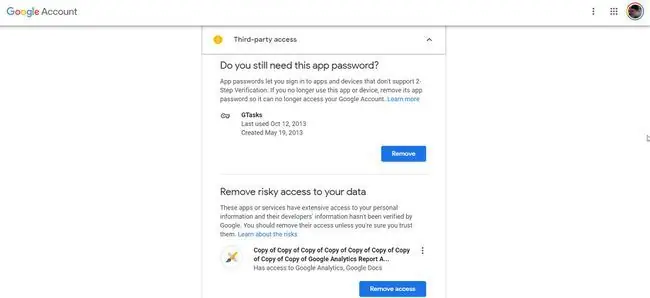
Pārskatiet Gmail iestatījumus
Gmail iestatījumu sadaļa ir tikai vienkāršs iestatījums, lai jūsu sūtītajos vai saņemtajos e-pasta ziņojumos parādītu vārdu, nevis jūsu Google konta nosaukumu.
Tas nodrošina papildu drošības līmeni. Iestatiet nosaukumu, ja tas vēl nav iestatīts šajā sadaļā.
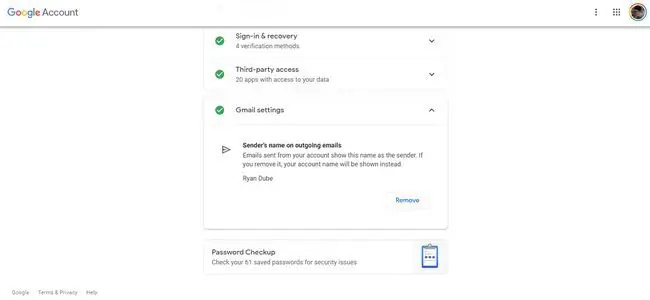
Veiciet paroles pārbaudi
Paroles pārbaudes rīks ar Google drošības pārbaudi ļauj Google pārbaudīt, vai visas jūsu Google kontā saglabātās paroles ir patiesi drošas paroles.
-
Lai izmantotu šo rīku, lapas Google drošības pārbaude apakšā atlasiet Paroles pārbaude.

Image -
Lai turpinātu, nākamajā lapā atlasiet Pārbaudīt paroles. Lai rīks varētu turpināt darbu, jums būs jāievada sava Google konta parole. Kad būsiet pierakstījies, Google skenēs jūsu saglabātās paroles un sniegs pārskatu.

Image - Ja kāda parole ir apdraudēta, nekavējoties nomainiet tās. Ja ir atkārtoti izmantotas paroles, apsveriet iespēju tās atjaunināt, lai padarītu tās unikālas. Un, ja ir vājas paroles, tagad ir pienācis laiks tās atjaunināt, izmantojot spēcīgākas paroles.
Kāpēc izmantot Google drošības pārbaudi?
Ir svarīgi saprast, ka Google izmanto jūsu pierakstīšanās un drošības atļaujas visos pakalpojumos un ierīcēs, kas tiek autentificētas, izmantojot jūsu Google kontu. Tas ietver visas jūsu izmantotās Android ierīces, tādus pakalpojumus kā Google disks un Gmail, kā arī trešo pušu lietotnes, kuras esat pilnvarojis izveidot savienojumu ar savu Google kontu. Tāpēc ir svarīgi izmantot Google drošības pārbaudi, lai nodrošinātu savu privāto datu drošību.






